L'indirizzo di configurazione del router di solito corrisponde all' IP del gateway, per rilevarlo potete utilizzare la nostra utility Analisi rete locale , oppure seguire la guida sull' IP statico.
Aprite il browser (Internet Explorer,Mozilla Firefox,Chrome), inserite nella barra degli indirizzo l'IP del gateway e premete invio.
Per il effettuare il login inserite username e password rispettivamente KPN/campo vuoto e cliccate Login, per maggiori informazioni leggete il manuale o la targhetta posta sotto al router
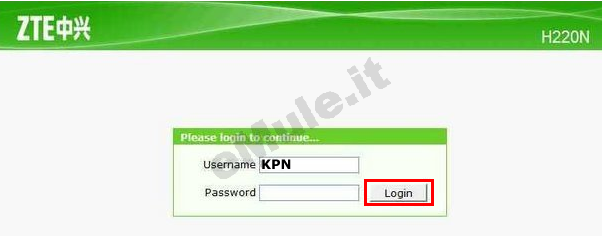
Questo modello non permette la prenotazione dell'Ip usando il DHCP, quindi per il corretto funzionamento di eMule è necessario fissare un IP al PC, seguendo la guida sull' IP statico in base al vostro sistema operativo e disattivare il DHCP
Non disattivate il DHCP se non ci sono incongruenze tra l' IP statico e quello assegnato dal router, se non siete in grado di verificare la differenza di IP e continuate ad avere ID basso dopo la configurazione del router, provate a disattivare il DHCP.
Se avete più di un dispositivo (consolle, cellulari, PC, ecc...) collegato al vostro router, prima di disattivare il DHCP, dovete assegnare a tutti i dispositivi un diverso IP statico.
In alto cliccate il Tab Application, nel menù a sinistra selezionate Port Forwarding e cliccate Click here to add an application.
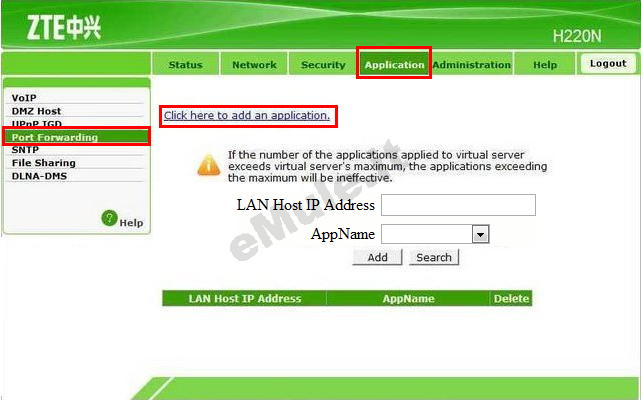
Nella finestra che visualizzerete procedete a creare la prima regola, quella relativa alla porta TCP di eMule -> Opzioni -> Connessione :
in Application Name scrivete emuletcp,
in Protocol dal menuù a tendina selezionate TCP,
in Start Port/End Port/Start Mapping Port/End Mapping Port scrivete la porta TCP di eMule,
cliccate Add per salvare la modifica effettuata,
cliccate Back in basso a destra :
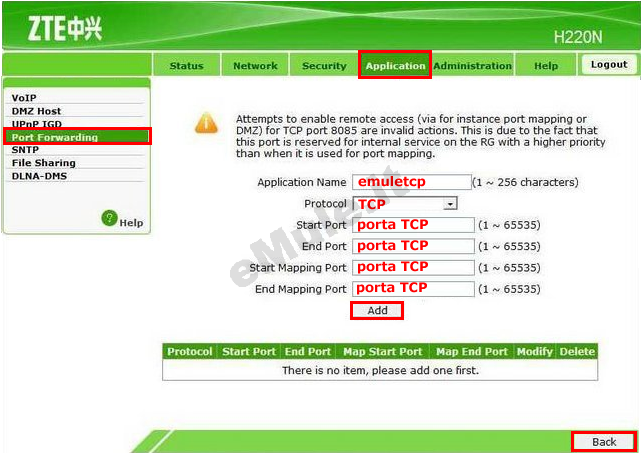
in LAN Host IP Address scrivete l' IP/IPV4 del PC,
in AppName scrivete emuletcp,
cliccate Add,
cliccate nuovamente Click here to add an application:
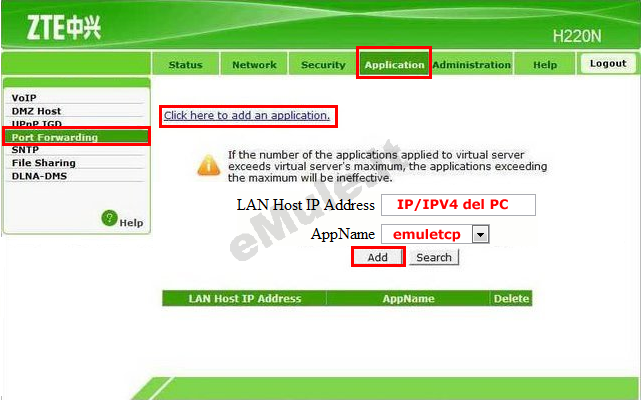
Ripetete la procedura per creare la seconda regola, quella relativa alla porta UDP:
in Application Name scrivete emuleudp,
in Protocol dal menuù a tendina selezionate UDP,
in Start Port/End Port/Start Mapping Port/End Mapping Port scrivete la porta UDP di eMule,
cliccate Add per salvare la modifica effettuata,
cliccate Back in basso a destra :
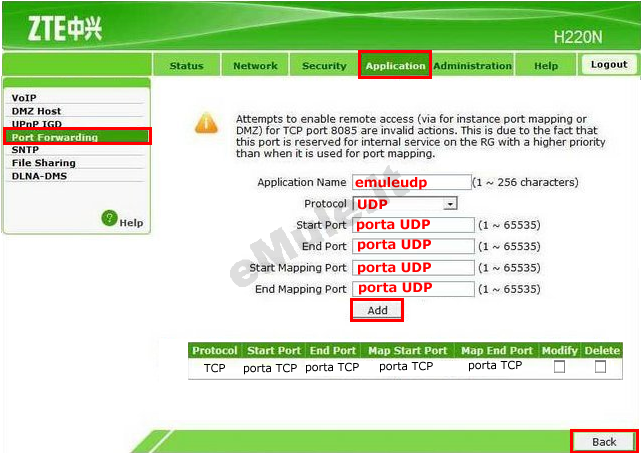
in LAN Host IP Address scrivete l' IP/IPV4 del PC,
in AppName scrivete emuletcp,
cliccate Add:
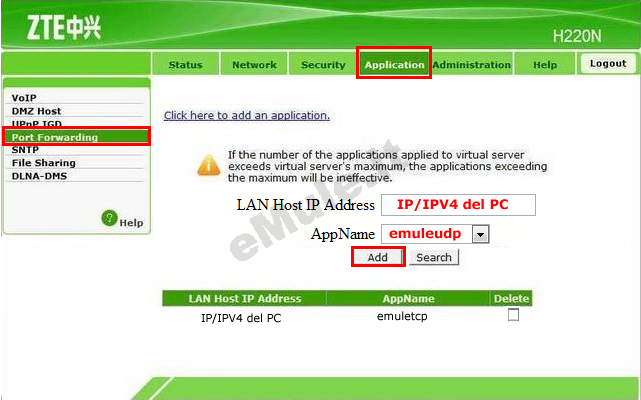
Se intendete usare il webserver dovrete aprire un'altra porta TCP, la 4711, è di default in eMule Opzioni --> Webserver ma controllate in Opzioni -> Connessione di non avere una delle due porte del client con questo numero.
Controllate nella tabella riassuntiva di aver inserito correttamente i vostri dati, se non lo fossero rieditateli cliccando Modify o eliminateli con Delete e ricreateli correttamente

Effettuate il Logout in alto a destra.

